Резервная копия Windows 10 в Macrium Reflect
 Ранее на сайте уже описывались различные способы создания резервной копии Windows 10, в том числе и с помощью сторонних программ. Одна из таких программ, удобная и эффективно работающая — Macrium Reflect, которая доступна в том числе и в бесплатной версии без существенных ограничений для домашнего пользователя. Единственный возможный недостаток программы — отсутствие русского языка интерфейса.
Ранее на сайте уже описывались различные способы создания резервной копии Windows 10, в том числе и с помощью сторонних программ. Одна из таких программ, удобная и эффективно работающая — Macrium Reflect, которая доступна в том числе и в бесплатной версии без существенных ограничений для домашнего пользователя. Единственный возможный недостаток программы — отсутствие русского языка интерфейса.
В этой инструкции пошагово о том, как создать резервную копию Windows 10 (подойдет и для других версий ОС) в Macrium Reflect и восстановить компьютер из резервной копии, когда это потребуется. Также с её помощью вы можете перенести Windows на SSD или другой жесткий диск.
Создание резервной копии в Macrium Reflect
В инструкции будет рассматриваться создание простой резервной копии Windows 10 со всеми разделами, которые необходимы для загрузки и работы системы. При желании, вы можете включить в резервную копию и разделы с данными.
После запуска Macrium Reflect программа автоматически откроется на вкладке Backup (резервная копия), в правой части которой будут отображены подключенные физические накопители и разделы на них, в левой части — основные доступные действия.
Шаги по созданию резервной копии Windows 10 будут выглядеть следующим образом:
- В левой части в разделе «Backup tasks» нажмите по пункту «Create an image of the partitions required to backup and restore Windows» (Создать образ разделов, необходимых для резервного копирования и восстановления Windows).

- В следующем окне вы увидите отмеченные для резервного копирования разделы, а также возможность настроить место сохранения резервной копии (используйте отдельный раздел, а еще лучше — отдельный накопитель. Резервную копию можно записать и на компакт-диски CD или DVD (она будет разбита на несколько дисков). Пункт Advanced Options позволяет настроить некоторые дополнительные параметры, например, установить пароль на резервную копию, изменить параметры сжатия и другие. Нажмите «Next» (Далее).

- При создании резервной копии вам предложат настроить график и параметры автоматического резервного копирования с возможностью выполнять полное, инкрементальное или дифференциальное резервное копирование. В этой инструкции тема не затрагивается (но могу подсказать в комментариях, если необходимо). Нажимаем «Далее» (график без изменения параметров создан не будет).

- В следующем окне вы увидите информацию о создаваемой резервной копии. Нажмите «Finish» для начала резервного копирования.
- Укажите имя бэкапа и подтвердите создание резервной копии. Дождитесь завершения процесса (может занять продолжительное время при наличии большого объема данных и при работе на HDD).

- По завершении вы получите резервную копию Windows 10 со всеми необходимыми разделами в одном сжатом файле с расширением .mrimg (в моем случае исходные данные занимали 18 Гб, резервная копия — 8 Гб). Также при настройках по умолчанию в резервную копию не сохраняются файлы подкачки и гибернации (на работоспособность не влияет).
Как видите, всё очень просто. Столь же просто и процесс восстановления компьютера из резервной копии.
Восстановление Windows 10 из резервной копии
Восстановить систему из резервной копии Macrium Reflect тоже не сложно. Единственное, на что следует обратить внимание: восстановление в то же расположение, где находится единственная Windows 10 на компьютере невозможно из запущенной системы (т.к. будут заменяться её файлы). Чтобы восстановить систему потребуется сначала либо создать диск восстановления, либо добавить пункт Macrium Reflect в меню загрузки для запуска программы в среде восстановления:
- В программе на вкладке Backup откройте раздел Other Tasks и выберите пункт Create bootable rescue media (создать загрузочный диск восстановления).
- Выберите один из пунктов — Windows Boot Menu (будет добавлен пункт Macrium Reflect в меню загрузки компьютера для запуска ПО в среде восстановления), либо ISO File (создается загрузочный ISO файл с программой, который можно записать на флешку или компакт-диск).

- Нажмите кнопку Build и дождитесь завершения процесса.
Далее, чтобы запустить восстановление из резервной копии вы можете загрузиться с созданного диска восстановления или же, если вы добавляли пункт в меню загрузки — загрузить его. В последнем случае также можно просто запустить Macrium Reflect в системе: если задача требует перезагрузки в среде восстановления, программа это сделает автоматически. Сам процесс восстановления будет выглядеть следующим образом:
- Перейдите на вкладку «Restore» (восстановление) и, если список резервных копий в нижней части окна не отобразился автоматически, нажмите «Browse for an image file», а затем укажите путь к файлу резервной копии.
- Нажмите по пункту «Restore Image» справа от резервной копии.

- В следующем окне в верхней части отобразятся разделы, хранящиеся в резервной копии, в нижней — на диске, с которого снималась резервная копия (в том виде, в котором они на нем находятся в настоящий момент времени). При желании, вы можете снять отметки с тех разделов, которые не нужно восстанавливать.

- Нажмите «Next», а затем — Finish.
- Если программа была запущена в Windows 10, которую вы восстанавливаете, вам будет предложено перезагрузить компьютер для завершения процесса восстановления, нажмите кнопку «Run from Windows PE» (только при условии, что вы добавили Macrium Reflect в среду восстановления, как это было описано выше).

- После перезагрузки процесс восстановления начнется автоматически.
Это только общие сведения о создании резервной копии в Macrium Reflect для наиболее востребованного домашними пользователями сценария использования. Помимо прочего программа в бесплатной версии умеет:
- Клонировать жесткие диски и SSD.
- Использовать созданные резервные копии в виртуальных машинах Hyper-V с помощью viBoot (дополнительное ПО от разработчика, которое при желании можно установить при установке Macrium Reflect).
- Работать с сетевыми дисками, в том числе в среде восстановления (также на диске восстановления в последней версии появилась поддержка Wi-FI).
- Показывать содержимое резервных копий через проводник Windows (если требуется извлечь лишь отдельные файлы).
- Использовать команду TRIM для неиспользуемых больше блоков на SSD после процесса восстановления (включено по умолчанию).
Как итог: если вас не смущает английский язык интерфейса, рекомендую к использованию. Программа исправно работает для UEFI и Legacy систем, делает это бесплатно (и не навязывает переход на платные версии), в достаточной мере функциональна.
Скачать Macrium Reflect Free можно с официального сайта https://www.macrium.com/reflectfree (при запросе адреса почты во время загрузки, а также при установке его можно не указывать — регистрация не обязательна).






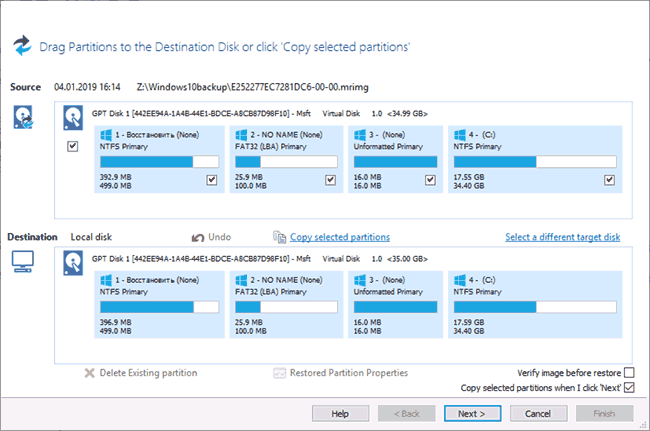

Евгений
Да, интересно, но если я хочу перенести виндовс 10 свою настроенную на новый компьютер, где все новое, железо, материнка, проц, абсолютно все? Винда же сейчас настроена на железо где стоит. И еще имеется прога Аомей бекаппер с переводом она не идентична не проще описываемой?
Ответить
Владислав aka Аналитик
Евгений, на этот случай в Макриум Рефлекте есть функция «Re-deploy to new hardware», доступная при загрузке с загрузочного носителя, созданного Рефлектом.
Программа AOMEI Backupper Рефлекту и в подмётки не годится – слишком примитивная и неудобная. В частности, она не позволит Вам развернуть образ на диск с другой структурой разделов. Например, у Вас есть образ системы, установленной на одном маленьком диске, где кроме системы ничего не было, и вы хотите перенести систему на другой диск большего объёма, где уже хранятся данные. Вы без проблем можете уменьшить раздел с данными (например, бесплатной утилитой Minitool Partition Wizard) и развернуть Рефлектом систему из образа на освободившееся место. AOMEI Backupper такое сделать не позволит – ей пустой диск подавай.
Кроме того, Reflect умеет устранять некоторые проблемы с загрузкой Windows. На днях перенёс систему с HDD на SSD, поменял порядок загрузки в биосе, а ноутбук упорно продолжает грузится с HDD. Выполнял миграцию и Минитулом, и бесплатной самсугновской утилитой, доступной только обладателям самсунговских же SSD – бесполезно, обе утилиты забывают после миграции пометить загрузочный раздел SSD как активный. Только Reflect смог решить проблему. Хотя и он не безгрешен — может точно также забыть поменять активный раздел после восстановления системы из образа на другой диск, и собственное его средство устранения проблем с загрузкой не помогает, приходится доделывать вручную Aconis Disk Director-ом или Paragon Hard Disk Manager-ом..
Ответить
Глеб
Что мешает загрузившись с HDD установить раздел активным в управлении дисками на SSD?
Ответить
Александр
так я и не нашел нормальной программы, не для создания образа ОС а просто где можно сделать копию настроек
Ответить
Владислав aka Аналитик
Александр, резервную копию настроек сама не сделает Вам
Ответить
Владислав aka Аналитик
Александр, резервную копию настроек сама не сделает Вам ни одна программа, поскольку настройки приложений разбросаны и по файловой системе, и в реестре, и даже чтобы сохранить их дубликаты вручную, придётся долго и нудно выяснять, где же их хранит каждое используемое Вами приложение.
У каждого свой путь. Лично я приспособил для этой цели бесплатную утилиту FreeFileSync. Для каждого приложения, требующего кропотливой настройки, растягивающейся часто на весь период его использования, я нахожу папку с его настройками (если таковая существует) и создаю для неё во FreeFileSync отдельное задание. Помимо прочих потрясающих возможностей FreeFileSync позволяет ещё и сразу после своего запуска видеть, как давно не обновлялись резервные копии. По тому же принципу этой же утилитой удобно выполнять резервное копирование своих наработок, фотографий и т. д.
Ответить
Владислав aka Аналитик
Ответ Евгению опять попал в спам(
Ответить
Dmitry
Здравствуйте.
Не наблюдаю в спаме/корзине комментариев от вас.
Ответить
Владислав aka Аналитик
Продублировал ответ Евгению.
Ответить
Dmitry
Хм… и правда в спаме, восстановил. Причем вроде ни одного ключа в нем не видно, по которому он мог бы туда попасть.
Ответить
Loner
Подскажите пожалуйста как создать полную резервную копию. Что бы предыдущая затиралась а на ее место создавалась новая.
Ответить
Dmitry
Здравствуйте. На 3-м шаге в поле Full устанавливаем 1 (хранить одну полную копию), а отметки Differential и Incremental снимаем.
Ну и при желании в том же окне график создания резервных копий настраиваем.
Ответить
Loner
Спасибо.
Ответить
Dimmel77
Здравствуйте. Подскажите, на флешке стоит MR 7 SP winpe, пару дней назад делал бэкап винды 1809 без проблем. Обновил до 1903 хотел сделать бэкап выдает ошибку код 9. В нете толком ответа не нашел.
Ответить
Dmitry
Здравствуйте.
У меня тоже, боюсь, нет ответа по ошибке.
Я бы попробовал перезалить флешку последней версией (они в апреле обновляли) MR.
Ответить
Vladimir
При создании загрузочного носителя для восстановления системы получил сообщение —
«Произошла ошибка Macrium Reflect при распаковке файлов Windows PE» Помогите решить проблему.
Ответить
Dmitry
С флешкой точно все в порядке? Антивирусы если сторонние есть, попробуйте на время создания накопителя отключить.
Ответить
Дмитрий
Подскажите, если у меня 10-ка на отдельном SSD-диске находится, других разделов на SSD нет (система занимает весь SSD), могу я использовать опцию «Image selected disks on this computer»? Я так понимаю, будет создан образ всего диска SSD. Проблем с восстановлением и загрузкой восстановленной системы не будет (буду восстанавливать на этот же SSD)?
Ответить
Dmitry
Здравствуйте.
Недостаточно информации, чтобы ответить. Причина в том, что часто бывает следующая картина:
1. Windows установлена на отдельном SSD.
2. На компьютере также есть HDD или другой SSD, причем он идет первым диском (порядок можно увидеть в «управлении дисками»)
3. На SSD других разделов нет, но они (скрытые разделы) есть на первом по порядку диске и необходимы для загрузки системы со второго диска.
Соответственно, если у вас картина такая, то: да, вы сможете восстановить на этот же SSD, но успешная загрузка будет происходить лишь при условии, что тот HDD жив и на месте.
Ответить
Дмитрий
Виноват, исправляюсь. Управление дисками показывает:
Диск 0 (D:) 931,51 Гб — это hdd.
Диск 1 238,46 Гб (это SSD), у которого 3 раздела:
1) «Восстановить» (Раздел изготовителя оборудования (OEM)) 529 Мб;
2) Шифрованный (EFI) системный раздел 99 Мб;
3) (C:) 237,84 Гб (Загрузка, Файл подкачки, Аварийный дамп памяти, Основной раздел)
Ответить
Dmitry
Тогда можно просто весь ssd в резервную копию и все будет ок. все разделы на нем, как положено.
Ответить
Макс
Давно юзаю рефлект дома, хочется раскатать её групповыми политиками и по офисным машинках. Интересует — можно ли сначала сформировать xml файлик с настройками архивации и закатать всё это в msi инсталлер, чтоб не пришлось бегать по нескольким десяткам компов (или удалённо к ним подключаться) и вручную настройки архивации вбивать?
Ответить
Юрий
Добрый день. Расскажите пожалуйста, про настройку графика и параметров автоматического резервного копирования Windows.
И ещё, по Вашему мнению, какая программа лучше (надежная ) для резервного копирования Windows? Какая лучше для резервного копирования папок и файлов?
Ответить
Dmitry
Здравствуйте. В общем-то та программа, что в статье выше описывается — отличная. Вот эта тоже: https://remontka.pro/veeam-agent-for-microsoft-windows-free/
А вот про графики это нужно отдельную статью писать, в комментарий не уместишь. Хотя, с другой стороны, не так сложно все.
Насчет копирования файлов-папок, лично я вообще просто копию в облаке держу и что-то вручную на внешний диск раз в какой-то период времени копирую.
Ответить
Юрий
Спасибо за ответ.
Ответить
Пользователь
А что означает «Restore non-booting systems» и отсутствие галочки «Backup Files and Folders» в версии Free?
Ответить
Dmitry
По первому пункту — «восстановить не загружающиеся системы». по второму — не скажу сходу, нужно посмотреть.
Ответить
andrpestov
а поставить пароль (зашифровать) на создаваемый образ в ней есть?
Ответить
Dmitry
Здравствуйте. Пишут, что в Advanced Settings есть такое, не знаю, доступно ли в Free версии.
Ответить
Прокоп
Здравствуйте! Есть ли возможность настроить restore по расписанию?
Объясню. Есть общественный ПК, им пользуются все кому не лень в течении дня и естественно творят там, что пожелают (вставляют флешки, выходят в интернет и тд.). Есть эталонная резервная копия системы для этого ПК (девственно чистая от посягательств юзверей).
Нужно, чтобы каждую ночь по расписанию на этот ПК заливалась эталонная резервная копия без участия человека, приводя таким образом систему к единому состоянию каждое утро.
Помогите, если кто знает как такое сделать..
Ответить
Dmitry
Здравствуйте.
Не видел в программе возможности задавать расписание для восстановления, но погуглил и вот такая мысль:
1. Если взять вот эту возможность blog.macrium.com/automatic-system-restore-cd1853d55611 (автоматическое восстановление без взаимодействия с пользователем)
2. И поискать возможности восстановления из cmd
То, вероятно, удастся добиться запуска восстановления через планировщик заданий.
Но более конкретного ничего не скажу, тут требуется долгий эксперимент.
Ответить
Имя
Для твоей задачи лучше Shadow Defender. Достаточно сделать перезагрузку и система восстановлена в прежнее состояние.
Ответить
Александр
у меня вопрос странный . Для аомеи флешку восстановления я сделал , там занято вин пе что-то около 600мб. Решил попробовать еще и макриум чтобы запустить с флешки восстановление, но больше флешек нет Нельзя ли сделать одну флешку на 2 программы обычно она удаляет предыдущую. Есть ли какая нибудь программа чтобы создать 2 образа 2 программ для восстановления с уефи . Вин10про
Ответить
Dmitry
Здравствуйте.
Вы можете в Aomei и Macrium создать ISO без записи на флешку сначала, а потому же использовать что-то вроде WinSetupFromUSB или AIO Boot Creator, чтобы оба образа поместить на флешку.
Ответить
Александр
Спасибо , почитал как это делается и решил — оставить один макриум а аомеи удалить . Он хоть и без русского языка но все просто — тупо со всем соглашайся
Ответить
Алексей
Дмитрий,день добрый,всегда делал бэкапы в макриум и бац!!! проблема,красная рамка с кучей информации а в конце (скопировать весь текст к сожалению не получиться) Backup aborted!-Failed to create volume snapshot failed- ox8004230f- IDispatch error #8463
Ответить
Dmitry
Здравствуйте.
Насколько могу судить из форумов macrium, ошибка связана с не работающей службой VSS (теневое копирование тома) в Windows. Рекомендую проверить.
Ответить
Алексей
установил службу теневых копий в авторежим, запустил, создал точку восстановления и даже переустановил макриум, к сожалению эффект нолевой, не представляю, что можно еще сделать.
Ответить
Алексей
скачал с офсайта, при установке требует вставить диск а потом пишет обратитесь в тех.поддержку? что это значит ?
Ответить
Dmitry
Здравствуйте. У меня даже нет предположений — не сталкивался с подобным в этой программе.
Ответить
Disk
Добрый день, Дмитрий!
А какая лицензия будет предпочтительней: Reflect 8 Free Commercial (Licensed for a commercial setting, basic backup and cloning capabilities) или Reflect 8 Free (Perfect for limited backups and cloning. Capable of basic backup scheduling) ? Или в них разницы нет?
Ответить
Dmitry
Хороший вопрос и у меня нет чёткого ответа (я просто не помню, было ли раньше такое разделение на сайте). Сейчас глянул — судя по всему, они одинаковые (но не гарантирую), просто условия лицензии разные. Но скачал бы домашнюю (а то вдруг backup scheduling в коммерческой отсутствует)
Ответить
Disk
Спасибо!
Ответить
Артур
Восстановление копий можно провести только из загруженной ОС получается? Есть ли возможность восстановления из биос как на Акронисе?? подскажите пожалуйста
Ответить
Dmitry
Здравствуйте.
В Macrium Reflect можно создать загрузочную флешку, загрузиться с неё (в биосе, как вы написали) и восстановить. В инструкции про это вроде бы есть..
Ответить
Disk
Добрый день, Дмитрий!
Спасибо за рекомендацию программы. Программа отличная. Образ делает довольно шустро, сжатие также на уровне. В версии 8.0.6758 появилась поддержка русского языка: На панели кнопка Defaults -> Advanced Settings -> Language -> Русский. Можете добавить упоминание в статью о наличии русского интерфейса. Интересно также то, что можно монтировать созданный образ диска .MRIMG в качестве виртуального диска, чтобы просмотреть его и скопировать определенные файлы/папки, причем работает данная процедура довольно быстро даже для больших слепков. К сожалению, в free-версии можно создавать только образ всего диска: резервное копирование отдельных папок и файлов доступно только в платной версии.
2. Насколько можно понимать, можно создать образ ISO программы, записать на флешку и запускать через Ventoy?
3. Подскажите, поддерживает ли Veem Agent в бесплатной free-версии бэкап отдельных файлов/папок? Стоит ли его пробовать?
Ответить
Dmitry
Здравствуйте.
2. ISO можно и по идее через Ventoy получится, но тут нужно попробовать, сам не пробовал.
3. Вот эта бумага
на 4-й странице сообщает, что Free версия поддерживает File-level backup/recovery, но сам не экспериментировал.
Ответить
Disk
Спасибо за ответ и уделенное время.
Нужно будет попробовать Veem Agent.
—
И за Ventoy благодарю — также отличное решение для загрузочной флешки или диска. В феврале было обновление утилиты (можете по наличию свободного времени и желания обновить статью https://remontka.pro/ventoy-bootable-usb/
«В утилите Ventoy, предназначенной для загрузки ОС ПК и ноутбуков с файлов образов различных дистрибутивов, добавлена полноценная поддержка загрузки файлов ISO/WIM/IMG/VHDx/EFI напрямую с локальных накопителей без необходимости их копирования на загрузочную флешку (клавиша F2 на загрузочном экране Ventoy)»
Ответить
Сергей11
Здравствуйте, Дмитрий. У меня папка Boot\macrium на диске С скрыта, невидима. Программа Everything показывает, что она есть. Как сделать ее открытой, надо ли это делать? На другом ноутбуке эта папка изначально открыта и вопрос не возникал. А сама программа Macrium работает отлично.
Ответить
Dmitry
Здравствуйте.
Если всё работает корректно, то, думаю, что это, быть может, результат какого-то обновления в самом Macrium-е: вполне логично держать её скрытой, думаю, не нужно этого менять (но и от смены ничего не должно поменяться).
И еще информация, может оказаться полезной, хоть и не радостной: в ноябре 2022 Macrium сообщили, что бесплатную Free версию больше выпускать не будут, последняя — та, которая сейчас и поддерживаться будет ещё год.
Ответить
Сергей11
Спасибо, Дмитрий.
Ответить
НИК ДУГАН
скачать можно с комсс.ru — Лицензия Freeware (бесплатно) Версия: 8.0.7279
Обновлено: 2023-01-11..
Ответить
Глеб
Я перенёс (копировал) ей систему на ссд, хдд в салазках вместо двд, может ли программа периодически обновлять систему на хдд, что бы в случае сбоя я просто загрузился с него и пользовался пока поставлю новый ссд и снова копирую систему на новый ссд? Не очень понятно, зачем эти сложности с загрузочными флешками-менюшками.
Ответить
disk
Доброго здравия, Дмитрий!
Подскажите, а как Макриум восстанавливает систему и разделы диска? Стирает и перезаписывает заново или сравнивает файлы и меняет только избранные файлы? После вируса восстанавливалась система из образа mrimg. Если произвести восстановление из образа и вновь вернуться в окно восстановления не выходя из среды Макриума и сравнить размеры изначального образа и распакованных томов, то разница в разделе C: System составляет 5 гигабайт, а в разделе Recovery 5 мегабайт. Так и должно быть после распаковки? И мог ли вирус повредить файл образа?
Каюсь, по собственной глупости была запущена одна из сборок Win PE Сергея Стрельца, скачанная с рутрекера. В итоге в ней оказались вирусы. Причем детектировал вирусы уже после запуска штатный Windows Defender. Вероятно, была заражена и флешка, с которой запускалась сборка. При попытке деактивировать вирус дефендером, он вновь появлялся либо не мог справиться. Бесплатные версии Касперского и Докторвеба вирус даже не определили. Если исходить из названий зараженных файлов в сборке, то вирус собирал логины, пароли, историю браузера, netpass, серийник Windows, был поломан профиль браузера, вероятно, снимались нажатия клавиатуры. А также пароль WiFi. Вопрос: мог ли вирус прописать себя на роутере? И затем уже распространяться на другие устройства? Мог ли вирус распространиться таким образом на телефоны и планшеты под управлением Android и на ТВ (ОС тайзен) и как его обнаружить?
Имеет ли смысл форматировать SSD и устанавливать систему заново? Дело в том, что у Асуса есть раздел рекавери и он вероятнее всего будет удален. И вероятно, что компьютер лишится гарантии.
На данный момент после восстановления из образа штатный Дефендер никаких угроз не обнаруживает.
Мог ли вирус прописаться в загрузочные сектора?
Мог ли вирус в этом случае затаиться на время и пока не обнаруживать себя?
В Макриуме есть функция Erase Disk. Это стирание или форматирование диска? Получается, что если стирать диск, то образ с этого самого диска (он один) уже взять не получится и нужно брать образ с другого носителя или по сети.
Ответить
Dmitry
Здравствуйте.
По умолчанию если у нас резервная копия создана и из нее восстановление (как в статье) — стирает и перезаписывает, всё верно.
А вот по размерам не подскажу, сам сейчас поэкспериментировать не могу, а по памяти не скажу, давно не пользовался. Единственное могу сказать, что такое возможно в принципе и склоняюсь что вероятнее дело не в вирусах и переживания излишни.
Более того, с большой вероятностью там и вирусов-то не было: причина того, что Defender детектирует в образе WinPE этом всякое в том, что он напичкан как раз такими утилитами: для сброса паролей, извлечения «секретных» данных из неработающей системы. То есть все эти программы действительно на WinPE Стрельца и не «прячутся», а прямо специально там и есть, чтобы вы или я в случае чего могли всем этим воспользоваться в полезных для себя целях.
Ответить
Евгений
Добрый день подскажите пожалуйста а можно ли резервную копию восстановить на чистый диск то есть на второй диск
Ответить
Dmitry
Здравствуйте.
Да, при условии что второй диск такого же или большего размера.
Ответить
arkadiy
Здравствуйте, спасибо за статью! Подскажите, если этой программой сделать резервную копию системы, разбитой на несколько логических разделов (т.е. на одном винда, на втором программы, плюс ещё всякие зарезервированные разделы самой винды — всё на одном диске), а затем на устройстве все разделы снести и отформатировать, она сможет восстановить такую конфигурацию? И нужно ли будет для этого восстанавливать все разделы вручную, или хватит одного суммарно большего по объёму раздела?
Ответить
Dmitry
Здравствуйте.
Если в резервную копию вы поместите несколько разделов, то именно в том виде, в котором они были изначально, они и будут восстановлены, потребуется лишь диск равного или большего объема, при этом:
1. Не знаю, каково будет поведение, если разделы с нескольких физических дисков (не экспериментировал в этом варианте).
2. В некоторых программах бывают проблемы после восстановления логических разделов на расширенном томе (зеленая область в «управлении дисками»). Насчет Macrium не знаю, но думаю сделает как нужно (но опять же, эксперимент не проводил).
Ответить